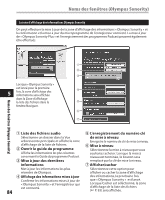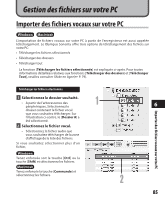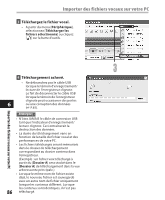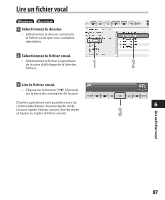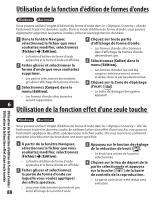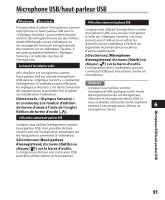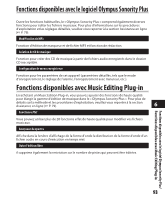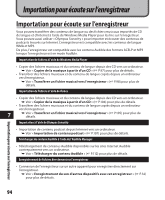Olympus DM 520 DM-420 Mode d'emploi détaillé (Franç - Page 89
souhaitez télécharger.
 |
UPC - 807360860868
View all Olympus DM 520 manuals
Add to My Manuals
Save this manual to your list of manuals |
Page 89 highlights
Télécharger des fichiers vocaux vers l'enregistreur Windows Macintosh « Olympus Sonority » possède une fonction qui vous permet de télécharger des fichiers de votre PC sur l'enregistreur. 1 Sélectionnez le dossier. • Sélectionnez le dossier qui contient le fichier voix à télécharger de l'arbre principal. 2 Sélectionnez le fichier vocal. • Sélectionnez le fichier que vous souhaitez transmettre de la zone d'affichage de la liste des fichiers. 3 Sélectionnez le dossier que vous souhaitez télécharger. • Depuis le menu [Télécharger], sélectionnez l'option [Télétransmettre les fichiers] ou 1 2 cliquez sur l'icône Télécharger [ ]. Sélectionnez ensuite dans la liste des dossiers affichée, le dossier contenant le fichier que vous souhaitez télécharger. 4 Téléchargez le fichier vocal. • Cliquez sur [OK] pour télécharger le fichier voix dans l'enregistreur. 5 Téléchargement achevé. 6 • Le téléchargement est achevé dès que la fenêtre de transfert se referme et que le témoin d'enregistrement/ lecture s'éteint sur le l'enregistreur. Vous pouvez également transmettre un fichier en sélectionnant le fichier que vous 3 souhaitez transmettre à partir de la zone d'affichage de la liste des fichiers, puis faites glisser et déposez-le dans le dossier Vue arborescente dispositif (déplacer la souris 4 tout en appuyant sur le bouton gauche de la souris, et relâchez-la à la destination). Télécharger des fichiers vocaux vers l'enregistreur Remarques • N'ôtez JAMAIS le câble de connexion USB tant que l'indicateur d'enregistrement clignote. Ceci entraînerait la destruction des données. • Lorsque le même nom de fichier existe déjà dans le dossier de l'enregistreur, le nouveau fichier est sauvegardé avec un autre nom de fichier uniquement lorsque les contenus diffèrent. Si les contenus sont identiques, il n'est pas téléchargé. 89